[開箱] 超高可客製化的聯力 O11 Dynamic EVO開箱
終於又有機會寫到開箱~~~
之前寫過聯酷,這次是聯力主廠機殼~~~
正式開箱,
某天收到一個超大咖的箱子,
應該是我開箱過最大的機殼了,
官方尺寸是465 x 285 x 459 mm,
機車應該是一定載不下XD!
https://live.staticflickr.com/65535/51828835846_3adef6fdf7_k.jpg

左上角說明這咖機殼的靈魂,進化一直在持續,
右上角則是因為有受到超頻大神der8auer協力設計所留下的MARK,
https://live.staticflickr.com/65535/51828949653_482a477c2d_k.jpg


由機殼左右側看,讓人大概知道機殼結構,
可惜箱子有點小壓傷,
https://live.staticflickr.com/65535/51827885052_2c56edc4cc_k.jpg


外箱2個側面,
便是品名跟一些SLOGAN,
https://live.staticflickr.com/65535/51828949613_d605b8802d_k.jpg

https://live.staticflickr.com/65535/51829178754_91074a15f7_k.jpg

首先,印入眼簾的配件包,
第一次看到配件包額外有自己箱子的,不說還以為是套裝電腦的鍵盤滑鼠XD!
由此可知他的配件有多豐富,
https://live.staticflickr.com/65535/51828835641_adba6ade72_k.jpg

真的覺得這種超重機殼的拆箱或許能學液晶電視的拆箱法?
內容物就配件包跟機殼本體,
排排站,配件包像不像套裝電腦的鍵盤滑鼠XD!
https://live.staticflickr.com/65535/51828835631_c5950caf13_k.jpg

連包材都使用後的發泡板,而不是常見的保麗龍,
不用擔心掉屑的問題,
https://live.staticflickr.com/65535/51827884862_59401413b7_k.jpg

來看看正面,一大片的玻璃面板,
https://live.staticflickr.com/65535/51828835606_a6e1feaa18_k.jpg

上面基本上全是孔洞,
可惜未有濾網,
到時髒掉是要整塊面板拆去洗嗎?
https://live.staticflickr.com/65535/51828835581_9a8f7665cc_k.jpg

https://live.staticflickr.com/65535/51828949358_63ed29dbeb_k.jpg

不過值得注意的是,
左上角出現久違的外接水冷孔與左邊有螺絲的地方打開會是2個硬碟架,
後面會再說明,
https://live.staticflickr.com/65535/51829178604_b1624499fb_k.jpg

一樣是大面積的網孔,
大機殼就是任性,可以挖一堆洞,
不過可以得知就是要常清灰塵就是QQ!
https://live.staticflickr.com/65535/51827884737_8bc8d1b7cf_k.jpg



一樣是大規模的孔洞,終於有磁吸濾網了,不過不知為何沒做滿?
另外,I/O模組也是做在底部喔,那條線便是前置面板的線,
https://live.staticflickr.com/65535/51829177334_9017456815_k.jpg

https://live.staticflickr.com/65535/51827884542_ad47a56880_k.jpg

由左而下依序是硬碟架、說明書、還是硬碟架、螺絲包、簡易拆蓋說明、銘牌跟感謝卡、裝螺絲跟配件包的盒子、配件包,
https://live.staticflickr.com/65535/51828949128_0e94896b99_k.jpg

想必是公版的盒子,可以放進硬碟架裡的吧?
https://live.staticflickr.com/65535/51829178489_9ec2db3a01_k.jpg

這裡可以看說明書,
這邊值得注意是除了整線束帶外,
連線架、POWER用的墊片,甚至顯卡支撐架都給了,不用用高科技竹筷啦XD!
可以說是誠意滿滿,
https://live.staticflickr.com/65535/51828835201_a0968574c8_k.jpg
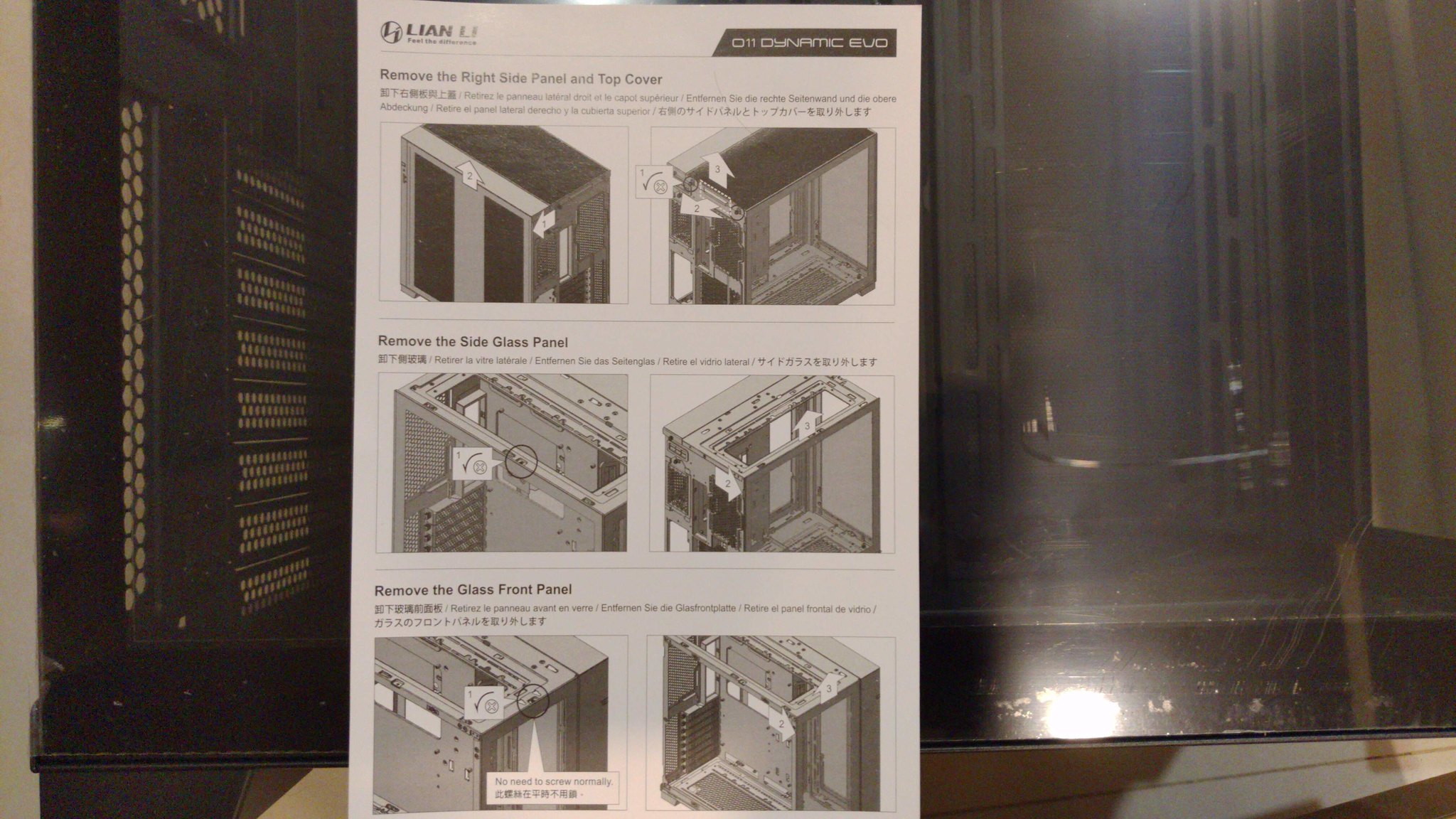
先按照簡易說明把側蓋上蓋全部拆開。
另外,安裝前建議詳讀公開,阿,不是,是安裝說明書,
因為裡面能動的東西真的很多,連把機殼倒過來裝機都行,不過這邊示範正裝,
基本上不看真的不知下一步要怎麼安裝,
https://live.staticflickr.com/65535/51827884307_7552354fd8_k.jpg



還有照片上的2顆螺絲需拆掉才能拆那2塊玻璃面板,
https://live.staticflickr.com/65535/51827884222_5a3d379de7_k.jpg


但說明書有建議若會搬動還是要把上面所提的2顆螺絲鎖上,
以免掉落,
這邊也能看到,使用的玻璃好像有比一般機殼厚,
https://live.staticflickr.com/65535/51828834976_e616741ea3_k.jpg

https://live.staticflickr.com/65535/51828948793_fb9f7aa07d_k.jpg


第一步居然是要我裝信仰銘牌,該說不意外嗎?XD!
不過因為銘牌我想保留,
而且,側蓋蓋起來就看不到啦,
所以就不裝上去了,只簡單比劃一下裝的位置,
另外,銘牌的上下是可以各裝一顆2.5"硬碟的,
https://live.staticflickr.com/65535/51828948768_5633ac5c60_k.jpg

https://live.staticflickr.com/65535/51829557750_6457647594_k.jpg

https://live.staticflickr.com/65535/51827884042_93057818e2_k.jpg

https://live.staticflickr.com/65535/51827884007_c192028828_k.jpg
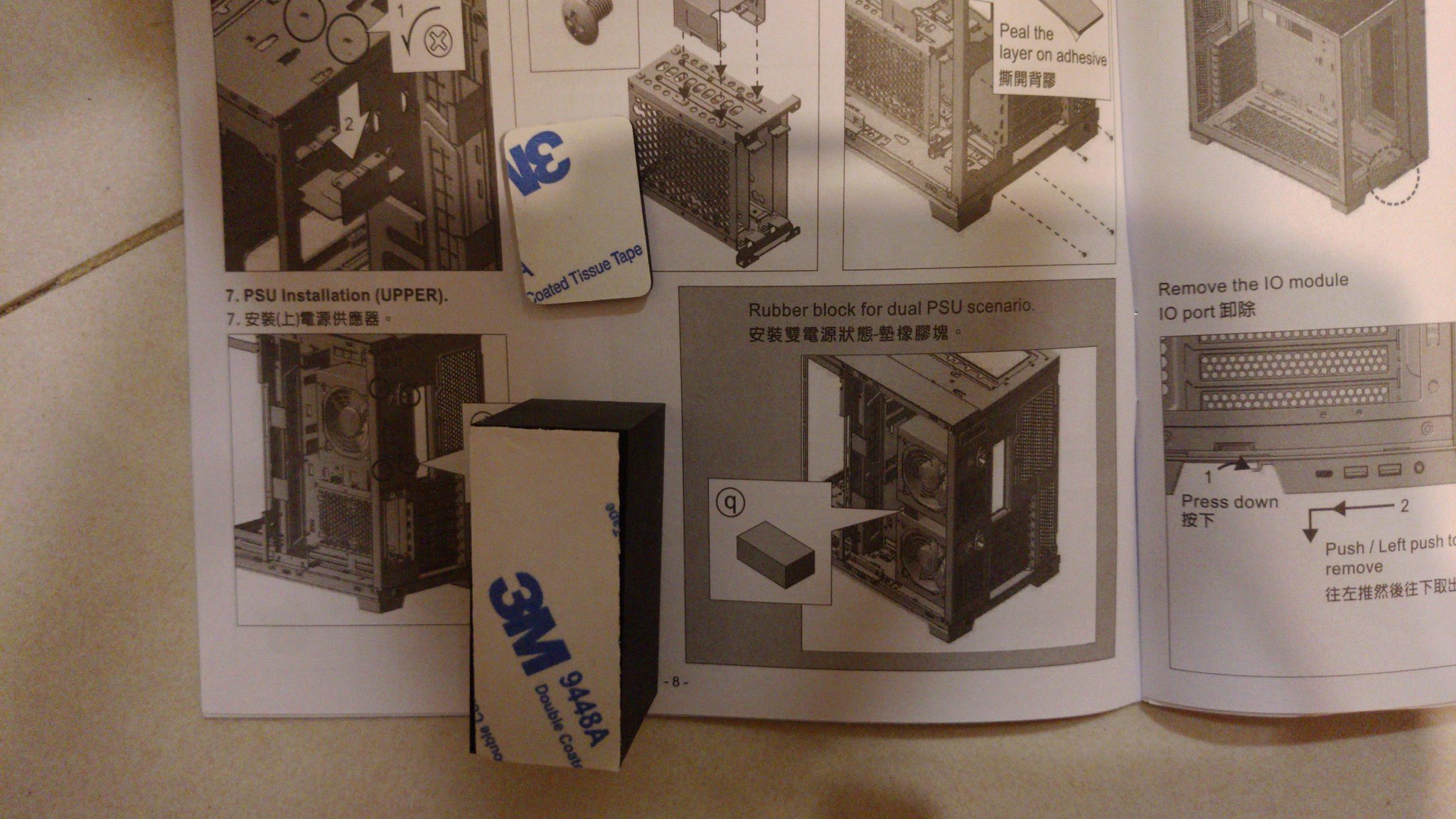
硬碟架其實也能拆除移到下方,讓POWER方在上方,或是直接安裝雙POWER,
圖上便是附的2個吸震墊片,
小片的是單POWER時貼在支架吸震,
大塊的則是雙POWER時放在2顆POWER之間吸震,
https://live.staticflickr.com/65535/51829177344_51c9dd8973_k.jpg

位置也定位好在中間了,
https://live.staticflickr.com/65535/51829557635_66880bc980_k.jpg


照說明書上說的可以放在前面,左邊或右後方(就是沒有上面QQ),
放好位置後記得調整整線架,
https://live.staticflickr.com/65535/51828834686_035ba17cb9_k.jpg

https://live.staticflickr.com/65535/51827883927_42db59e235_k.jpg


這邊可以看到都有預留常用孔位,
當然若有特殊的孔位,銅柱也已經有附在螺絲包裡了,
https://live.staticflickr.com/65535/51827883877_203b0bfb5e_k.jpg

https://live.staticflickr.com/65535/51829177829_944950e9f2_k.jpg


可以看到後面裝銘牌那塊版子拆開其實還有線架方便整線,
https://live.staticflickr.com/65535/51828948453_c3822ca3ca_k.jpg


https://live.staticflickr.com/65535/51829557345_15b3db289c_k.jpg


把需要的線材拉到前面去,
其他的就整在線架內之後蓋起來即可,
https://live.staticflickr.com/65535/51828948348_1832ab621d_k.jpg

所以用說明書快速說明且帶過,
這在說明抽取式硬碟架上面還能安裝風扇散熱,
且硬碟架支援2.5"跟3.5",然後使用對應的螺絲,
https://live.staticflickr.com/65535/51828834366_ae9fa37874_k.jpg

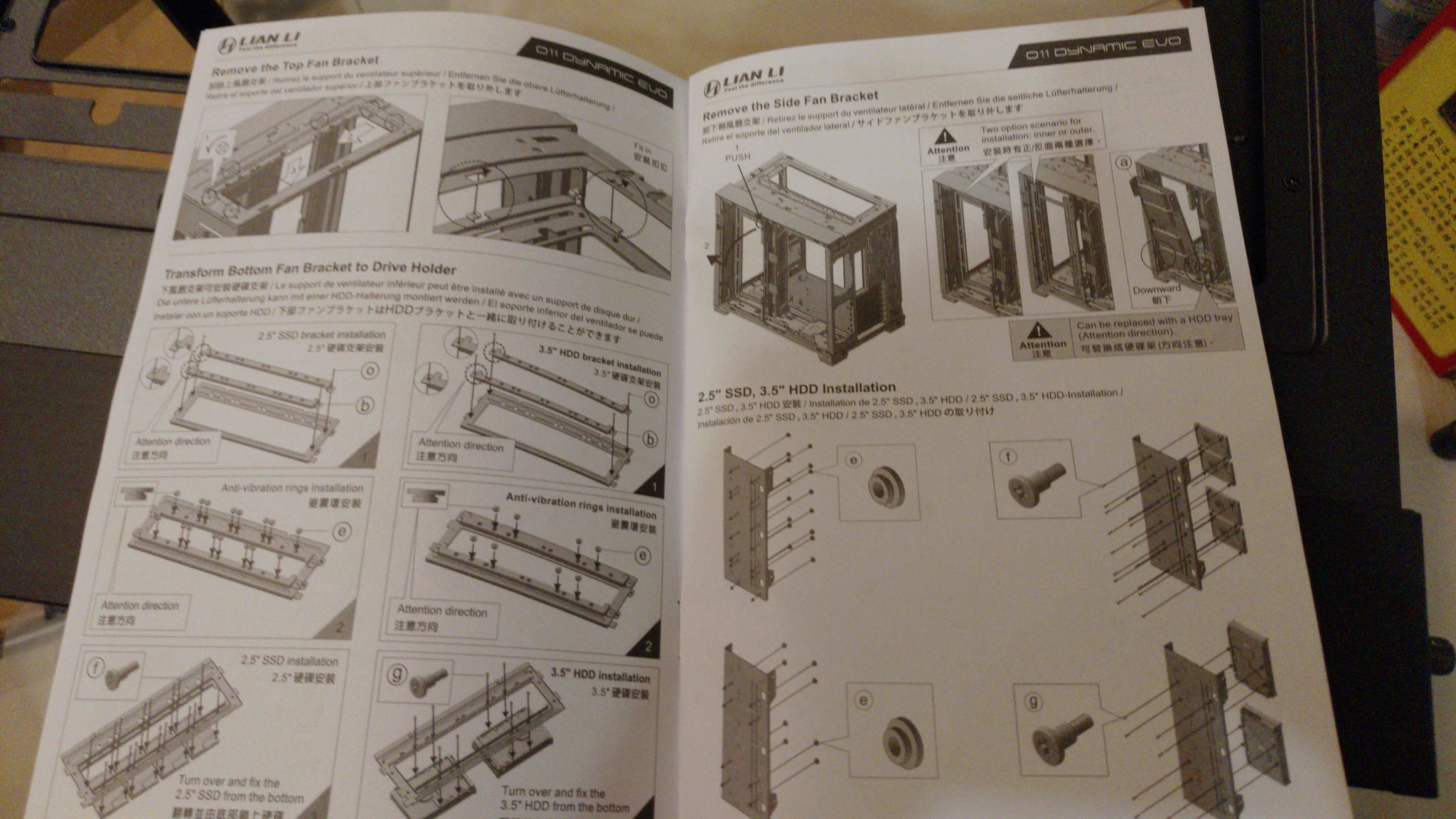

上下風扇支架除了支援最大到360水冷外,
亦可使用圖片裡附的支架安裝2.5"硬碟 * 4 or 3.5"硬碟 * 2
https://live.staticflickr.com/65535/51829177594_f8ffc3eec4_k.jpg
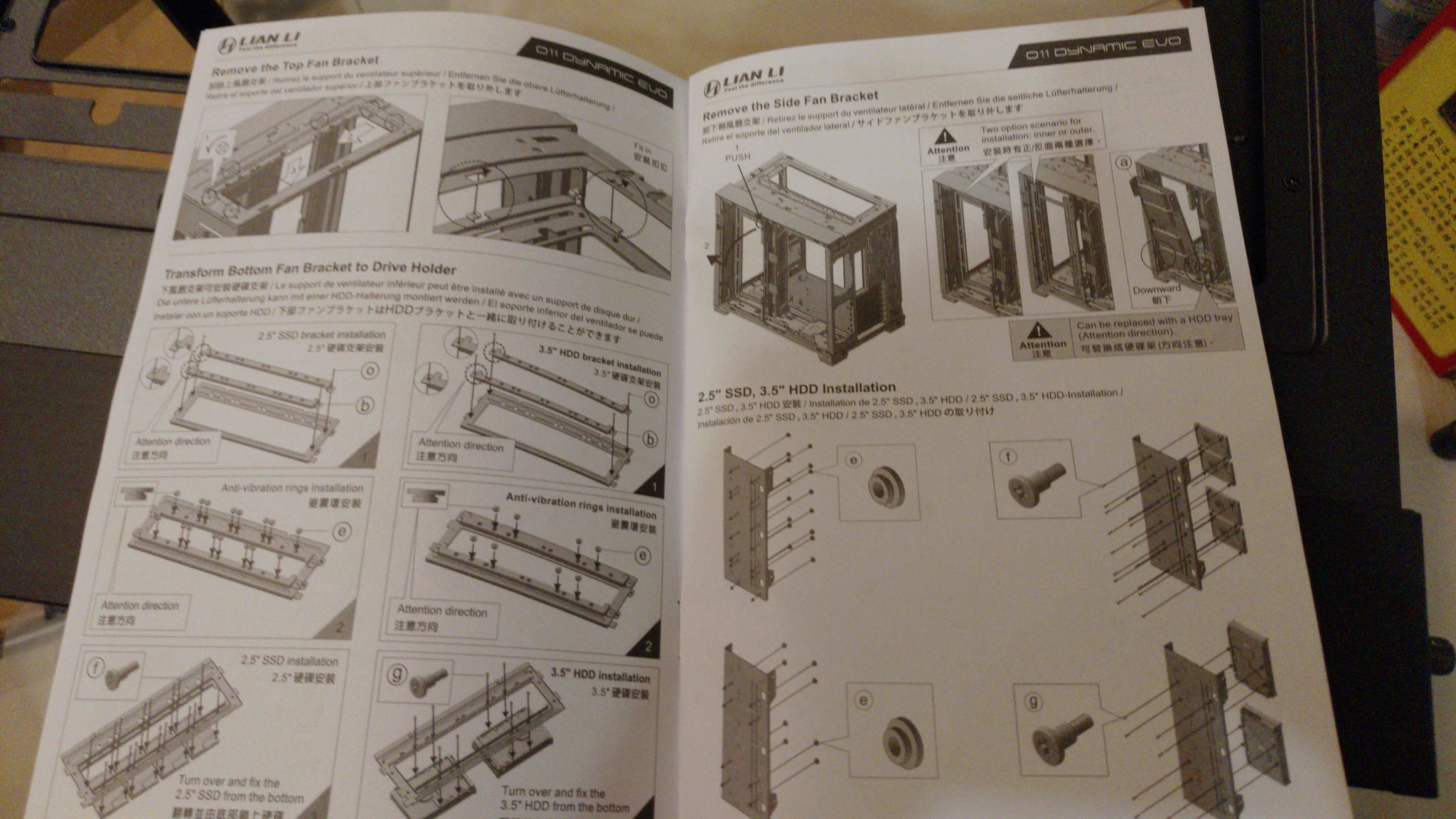

側邊除了一樣可上到360水冷外,
也可安裝圖片裡附的支架安裝2.5"硬碟 * 4 or 3.5"硬碟 * 2
https://live.staticflickr.com/65535/51828948248_070328bf17_k.jpg

右邊則是安裝完成,終於能把機殼全蓋回去啦XD!
https://live.staticflickr.com/65535/51828834226_8cda5d714c_k.jpg

只要把他進孔內接著依靠磁吸方式編很容易安裝,
https://live.staticflickr.com/65535/51829557130_0324516c57_k.jpg

https://live.staticflickr.com/65535/51829557090_9178d557f9_k.jpg

這邊能發現,玻璃保護膜未撕掉,玻璃還是很透,
都能看到後面宜蘭名產的箱子了XD!
https://live.staticflickr.com/65535/51829177404_f8094a1b7a_k.jpg

長度接近,
但高度多了將近1/3,
https://live.staticflickr.com/65535/51829177424_cd29c0c32b_k.jpg

所以才說一般機車應該載不下,
https://live.staticflickr.com/65535/51828947898_1d320fc011_k.jpg

如何將最早說的沒做滿的磁吸濾網如何使用附件包內給的磁吸濾網補滿,
感覺這2張都是後補的,
且這邊我上官網有發現說明書其實又有改版,
多了I/O針腳如何安裝的說明,
雖然說常裝機的看針腳上的英文應該會裝啦XD!
https://live.staticflickr.com/65535/51829110951_bf36d5d862_z.jpg

左邊就是反裝且白色的機殼,
右邊則是我這次的裝法,
總結就是,
這咖機殼真的是給高階玩家使用,
可客製化的地方也很多,
配件包的配件也給個非常齊全,
連顯示卡支撐架都付了,
硬碟最大安裝也支援到 3.5"硬碟 * 6 + 2.5"硬碟 * 3 或是 2.5"硬碟 * 13,
應該也足敷重度使用,
不過還是有可惜之處,
比如說 I/O面板除了底部外不能放其他地方,
代表放地上的話要使用可能不方便,
或者是磁吸濾網部分可惜沒裝好裝滿等,
不過衝著聯力的名號與給滿滿的配件誠意與高客製化,
對高階玩家未嘗不是一種好的選擇!
--
推個 昨天也剛組好o11d 真的夠大的

白色好看,羨慕,顯卡支架不上嗎?XD
上方沒濾網是因為上方是出風用的,
下面濾網沒滿是因為風扇沒那麼大,I
O可以放上方但要多買配件
還在使用初代O11D路過
希望未來可以內附直立顯卡架
推 前幾天也剛組完
想買顯卡豎立架 不過那價位好哭
把機殼倒置加上顯卡豎立挺吸引人
我的還在等Meah面板...
O11的擴充性應該還能出好幾個系列
I/O可以上置喔 只是要買附件 原廠
包沒辦法而已
這咖有很多附件 不知道什麼時候會賣
原來已經開賣了 390一個 把上蓋版換
掉就能上置io了
配件一堆 但都很貴
配件真的太貴 一個顯卡立架就要機
殼的一半價錢 希望至少能出個套裝
便宜一點XD!
這款還是鋁製嗎 聯力以前的殼真的讚
在考慮要換o11 air mini還是這咖QQ
一次攻頂 這咖是所有o11集大成 雖
然配件要錢是滿坑的
主要應該是貴在pcie 4.0線
板金大量做沒多少錢
立架是強迫你買延長線阿 有自備看能
不能跟原廠買單獨架子吧
延長線報價沒特別貴拉 算合理價格
在風扇旁邊插根支撐架就好了,用竹
筷也可,我自己是用樂高疊
一般是Air mini就夠了啦 這咖就是要
玩配件的
考慮EVO或是XL
初代O11D +1,外型不退流行又好用
問一下上方能420水冷嗎?
不行
XL使用者路過 其實在後置能裝12cm的
狀況下內部架構已經沒太大差別了..
頂多XL下方深一點跟能塞4顆硬碟抽取
但下也塞不進漢堡排&這年頭沒啥人裝
那麼多顆3.5吋硬碟了...
底下濾網沒貼滿應該是為了讓io換位
置走線用? 另外有附一小片濾網補那
個位置,最近也有訂了豎立架,有空
的話我也來開箱
樓上的白色好好看
看到上主板那反差讓我笑了
這機殼目前看起來真的不錯,真正的
純白加上夠多的HDD可以裝。

來個純白倒裝
O11功能超強 但外型像魚缸
我之前還在期待怎麼沒人出骨灰罈造
型的我一定衝一個
還是喜歡以前的聯力
同樓上 PC-7FN再戰10年
白色也太美吧
O11 AIR亂入,可惜不是鋁殼

O11系列真的很好裝機...滿意使用中
可笑的開箱
考慮air mini還是evo +1 這咖跟目
前使用的機殼相比 實在大太多了
嗯?上置IO不是常被詬病積灰嗎?
晚上都不用開燈
easy這個是o11d?
樓上是的
那是o11d XL
31
[開箱] 人生中第一個聯力機殼LIAN LILANCOOL II終於拿到人生中第一咖聯力機殼啦, 想當年學生時期聯力就是機殼界的最頂規的象徵, 可遠觀不可褻玩焉(遠目), 此次終於有機會開箱啦! 首先印入眼簾是大大的紙箱,![[開箱] 人生中第一個聯力機殼LIAN LILANCOOL II [開箱] 人生中第一個聯力機殼LIAN LILANCOOL II](https://live.staticflickr.com/65535/50259759058_deef525863_k.jpg)
24
[開箱] Antec P10 FLUX機殼開箱狼窩好讀版: Antec P10 FLUX機殼特色: ●Antec Flow Luxury(F-LUX)平台設計,提供最多6顆120mm風扇安裝空間,前方預先安裝 3顆120mm風扇提供充足進氣,後方預先安裝1顆120mm風扇,並隨附1顆特殊設計反向扇葉![[開箱] Antec P10 FLUX機殼開箱 [開箱] Antec P10 FLUX機殼開箱](https://i.imgur.com/SnF4PTTb.jpg)
15
[開箱] 聯力 Q58 A4架構ITX機殼 開箱網誌無廣告版 PTT好讀版 個人期待Q58這咖機殼已經好一段時間了,從今年2月第一次數位EXPO發表,歷經細部修改 及第2次EXPO再發表後,終於是讓我等到了,本次也是難能可貴的機會,有幸開箱老牌聯 力廠商這款A4架構的ITX機殼。![[開箱] 聯力 Q58 A4架構ITX機殼 開箱 [開箱] 聯力 Q58 A4架構ITX機殼 開箱](https://i.imgur.com/TiaeuDob.jpg)
11
[開箱] 好裝又有D-RGB的Phanteks Eclipse P360X新年快樂,終於又有機會被抽到幫各位開箱了, 其實在過年前就拿到了, 不過現在才有空寫文, 首先,映入眼簾的是大大的箱子,![[開箱] 好裝又有D-RGB的Phanteks Eclipse P360X [開箱] 好裝又有D-RGB的Phanteks Eclipse P360X](https://live.staticflickr.com/65535/49479847806_42f5c48567_k.jpg)
11
[開箱] Fractal Torrent Compact前言 來自瑞典的機殼大廠Fractal Design發表Torrent家族最新力作Torrent Compact,作為 Torrent家族的一員,Torrent Compact為一款緊湊型ATX風冷散熱器機殼,在設計基礎上 沿襲了老大哥簡約的設計、極致散熱、紮實的用料、豐富的擴充功能等優點,並進一步縮 小產品尺寸,滿足不同需求的用戶,價格也更加甜蜜,接著就一起往下來看開箱!![[開箱] Fractal Torrent Compact [開箱] Fractal Torrent Compact](https://i.imgur.com/TwMtMGKb.jpg)
8
[情報] AZZA推出近正方體REGIS 902 ATX機殼AZZA近日官宣了即將推出新的機殼 REGIS 902 號稱尊榮地位的機殼![[情報] AZZA推出近正方體REGIS 902 ATX機殼 [情報] AZZA推出近正方體REGIS 902 ATX機殼](https://img.youtube.com/vi/WMBgsDpj-qw/mqdefault.jpg)
7
[開箱] 體積小但功能完整-LIAN LI O11D Mini機殼好讀版: 今天要開箱的是LIAN LI(聯力)推出的《O11 Dynamic Mini》(也稱為O11D Mini),有黑色 以及白色兩個版本可以選擇,開箱為黑色版本,《O11 Dynamic Mini》是頗受好評的O11 Dynamic縮小版本, 前面板以及前側板鋼化玻璃設計,外型就像是一個展示櫥窗,內部硬 體零組件一覽無遺,很適合喜歡展示機殼內部的玩家,這台弄好我也是放在電競體驗區展![[開箱] 體積小但功能完整-LIAN LI O11D Mini機殼 [開箱] 體積小但功能完整-LIAN LI O11D Mini機殼](https://i.imgur.com/WyFPFIsb.jpg)
6
[開箱] INFINITE META Aegis E431機殼狼窩好讀版: INFINITE META Aegis E431機殼特色: ●活動絞鍊及磁吸固定無打孔強化玻璃透明側板,開啟方便![[開箱] INFINITE META Aegis E431機殼 [開箱] INFINITE META Aegis E431機殼](https://i.imgur.com/1cbimlqb.jpg)
14
[菜單] 50K (已改單)黑悟空.魔物.霍格華茲 順跑4K60HZ![[菜單] 50K (已改單)黑悟空.魔物.霍格華茲 順跑4K60HZ [菜單] 50K (已改單)黑悟空.魔物.霍格華茲 順跑4K60HZ](https://img.youtube.com/vi/Gg6N9w-eTGA/mqdefault.jpg)
9
[菜單] 45K以內修圖遊戲機12
[菜單] 125K 魔物獵人機 含螢幕 鍵盤7
[開箱] ANTEC FLUX PRO 黑色版![[開箱] ANTEC FLUX PRO 黑色版 [開箱] ANTEC FLUX PRO 黑色版](https://i.imgur.com/hp94hvLb.jpg)
5
[菜單] 20k 老電腦升級 備戰魔物獵人荒野4
[菜單] 10K內更新建議2
[菜單] 20K 影音文書機1
[菜單] 20K文書輕遊戲機
[菜單] 50K 工作機推薦3
[菜單] 48k 遊戲影音機
[菜單] 48k魔物遊戲機
[菜單] 51K 影音魔物機(已捏改單)
[菜單] 58K左右繪圖(含螢幕)機2
[菜單] 40k 遊戲機
[菜單] 40K 遊戲機推薦
[菜單] 50K 繪圖遊戲機
[請益] 6000品牌電腦
[菜單] 40-50k玩3A魔物